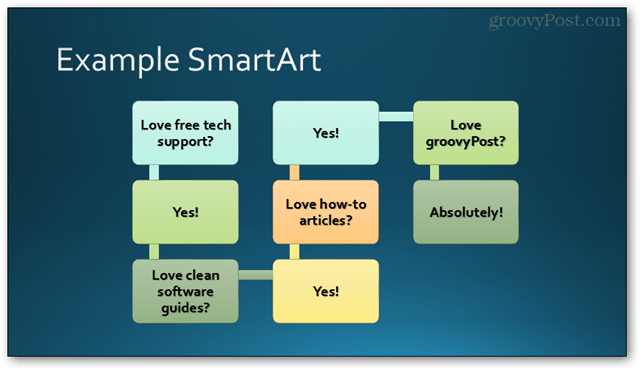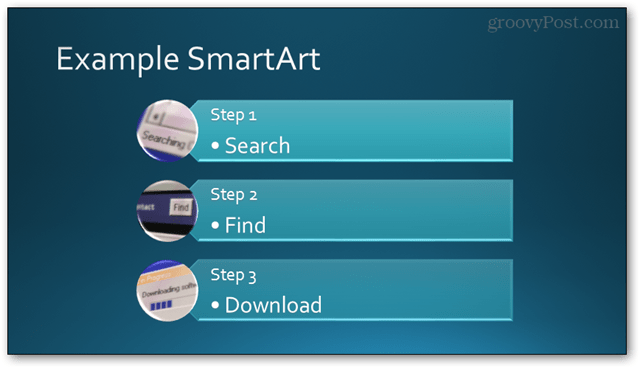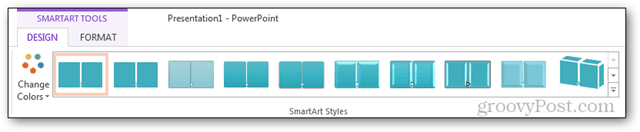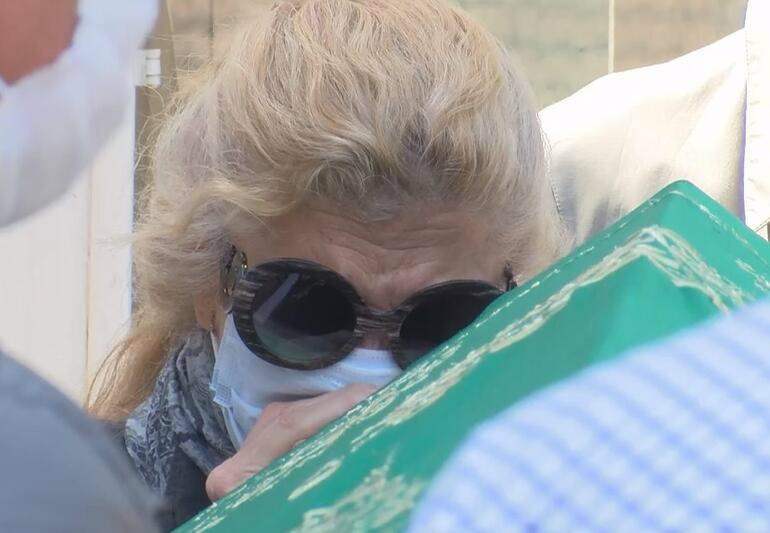Készítsen PowerPoint bemutatókat Rockra a SmartArt segítségével
Microsoft Iroda Powerpoint / / March 17, 2020
Utoljára frissítve:
Keresi a módját, hogy a PowerPoint prezentációi még kevésbé unalmassá váljanak az ülések során? A SmartArt funkció használata vizuálisan érdekesebbé teheti őket. A grafika létrehozásához néhány különféle módszer létezik. Megvizsgáljuk mindegyiket külön-külön.
Mi ez a szolgáltatás?
A SmartArt grafika az információk vizuális ábrázolása, amelyet gyorsan és egyszerűen létrehozhat, sokféle elrendezés közül választva, hogy hatékonyan továbbítsa az üzenetet vagy ötleteket. Ez a Microsoft Office 2007 vagy újabb verzióiban érhető el.
A semmiből a Beszúrás fül segítségével
Bármelyik prezentációs dián kattintson a gombra Beszúrás> SmartArt a Grafikus ablak megjelenítéséhez.
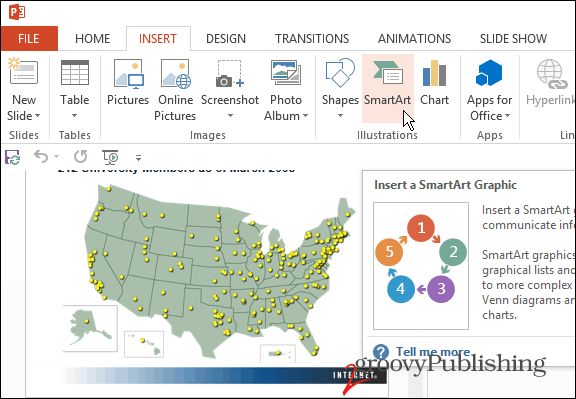
Alapértelmezés szerint az ablak megmutatja az összes választható grafikát.
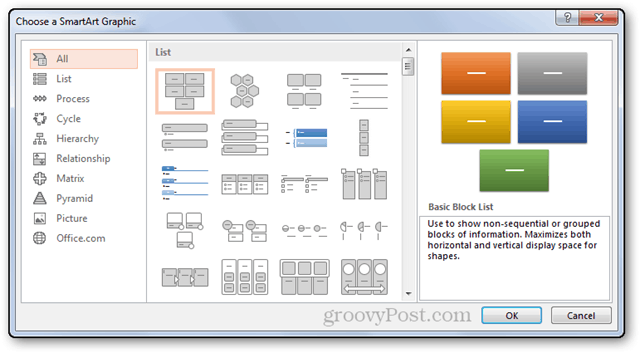
Ehhez a lépéshez kipróbálom a Részletes folyamat grafikus.
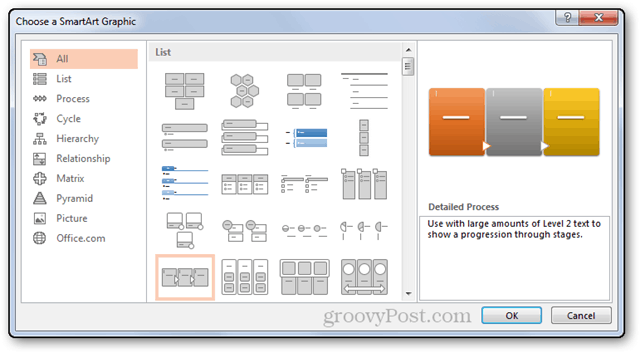
Miután megnyomta rendben, a grafika beillesztésre kerül. Az oldalán lévő kis ablaktáblával beírhatja a kívánt szöveget.
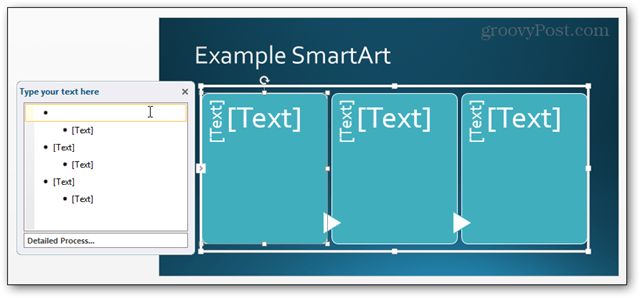
Íme egy gyors példa, amelyet a bemutató céljára készítettem.
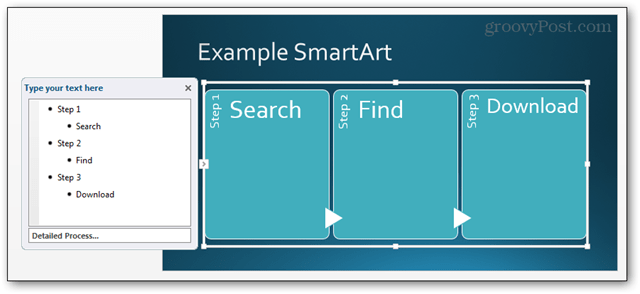
A golyók listájából
Ha van egy előre elkészített listája, amelyet konvertálni szeretne, a PowerPoint mindezt nagyon egyszerűvé teszi. Itt van a lista, amelyet használni fogok.
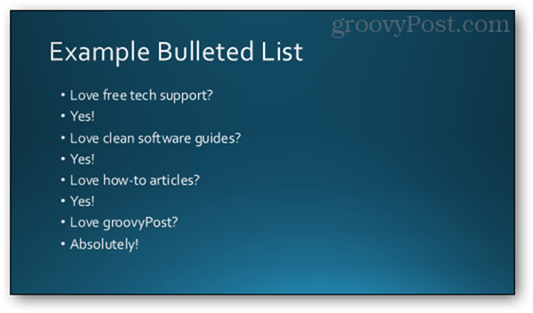
Kezdje úgy, hogy a lista belsejére kattint, hogy kiválassza.
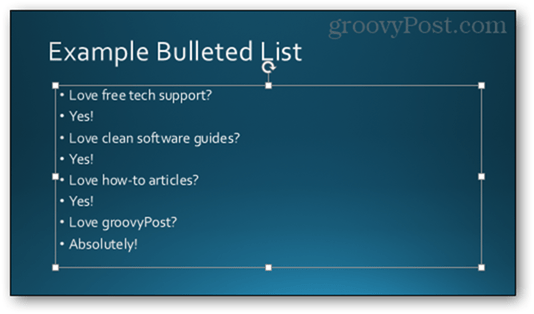
Ez elvisz a Formátum fülre, innen válassza a lehetőséget Konvertálás SmartArt-ra.
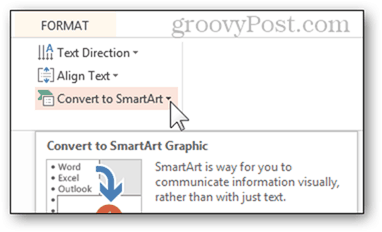
A mutató fölé az egérmutatóra kattintva élő előnézet jelenik meg, hogyan fog kinézni.
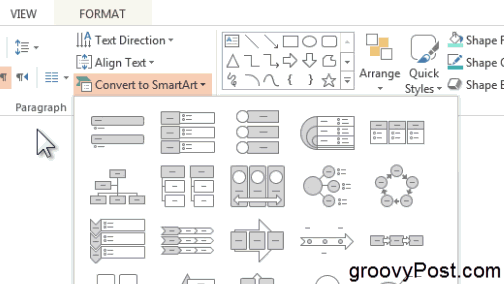
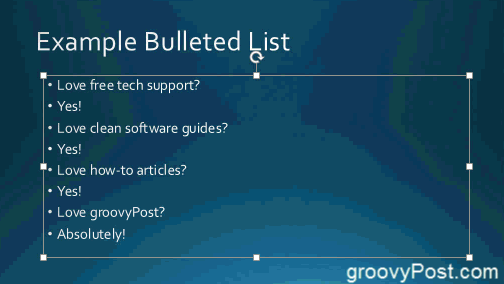
Akkor is kattinthat a Több SmartArt grafika opció a menü alján.
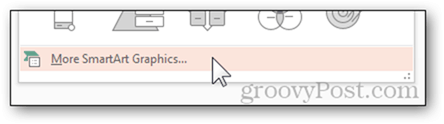
Ez megnyitja az ablakot az összes elérhető opcióval.
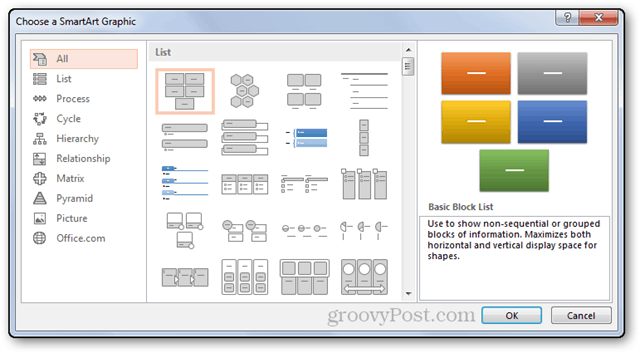
A semmiből a szövegmező gyorsgombjaival
Minden új dián, amely szöveges mezőt tartalmazó elrendezést használ, rákattinthat a Helyezze be a SmartArt grafikát gomb.
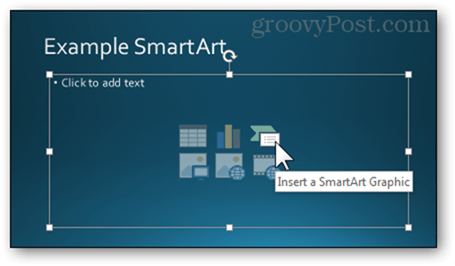
Ez ismét odavezet az ablakhoz, amelyben már ismeri. Innentől tudja, mit kell tennie.
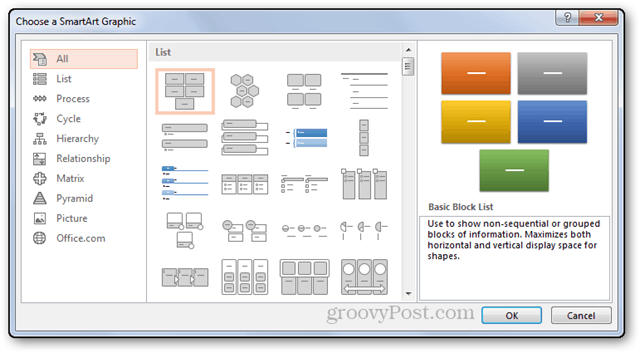
A SmartArt szerkesztése
Ha a grafika továbbra is kiválasztott, kattintson a Tervezés fület.
Ezután megváltoztathatja a stílust.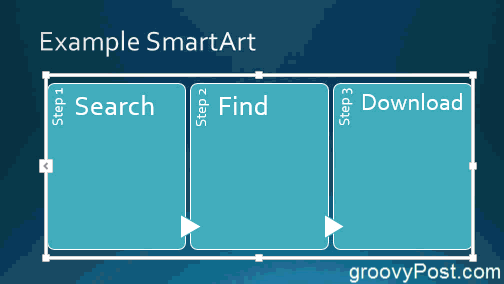
A szín.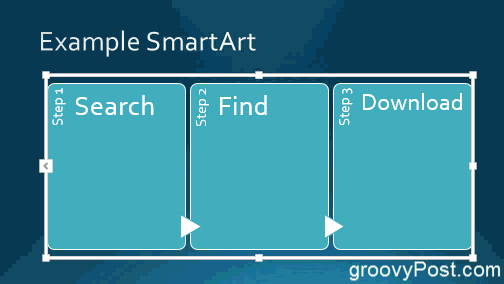
Még az elrendezés:
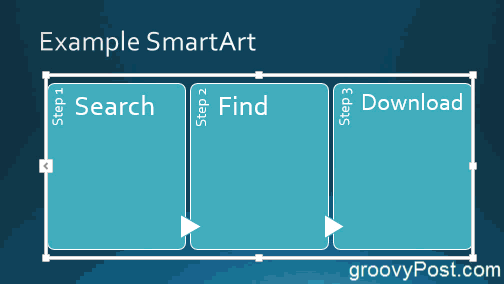
Következtetés
Ennek a funkciónak a használata nagyszerű módja annak, hogy frissítse a prezentációt, és adatait rendezetten és rendezetten nyújtsa be. Ha eléggé játszik vele, rájössz, hogy valódi életmentő lehet a nehéz prezentációkhoz. Íme néhány példa a SmartArt grafikákra, amelyekkel igazán elégedett vagyok: